微软Edge浏览器隐私追踪防护设置及配置技巧
时间:2025-07-28 作者:游乐小编
开启“增强跟踪防护”可拦截第三方 cookie 和广告追踪脚本,进入设置选择“增强”模式,日常推荐使用该模式,遇到问题再个别处理。2. 设置“隐私浏览历史记录清除”规则,自动清理 cookie 和缓存文件,建议每天或关闭浏览器时自动清理,不影响书签和密码且有助于设备性能。3. 关闭“允许搜索和语音服务”防止搜索词泄露,但会禁用语音识别等功能,也可手动删除历史记录或使用其他搜索引擎并开启“do not track”。4. 定期检查 权限管理,禁用不必要摄像头、位置、通知等权限,移动端同样支持操作,防止诱导授权,不确定时应拒绝。这些设置虽非默认最优,但稍加调整即可提升隐私保护与浏览体验。
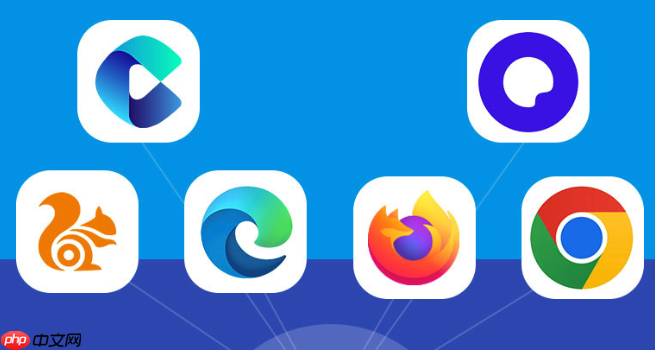
Edge 浏览器的隐私追踪防护设置其实挺实用,但很多人没怎么动过这些选项,顶多就是默认开着。其实稍微调整一下,不仅能保护隐私,还能提升浏览体验。下面说几个关键点和配置建议,适合想更安心上网的人。

1. 开启“增强跟踪防护”是基础操作
Edge 内置了“增强跟踪防护”,这个功能可以在你访问网页时拦截第三方 Cookie 和一些广告追踪脚本。开启方式很简单:进入“设置” → “隐私、搜索和服务” → 找到“跟踪防护”部分,选择“增强”模式。
默认模式会放行一部分内容,增强模式拦截得更彻底 如果你发现某些 加载异常(比如登录失败),可以临时切换回“平衡”或关闭该功能试试 这个设置对移动端 Edge 同样有效一般日常使用推荐用“增强”模式,遇到问题再个别处理,这样既安全又不影响正常使用。
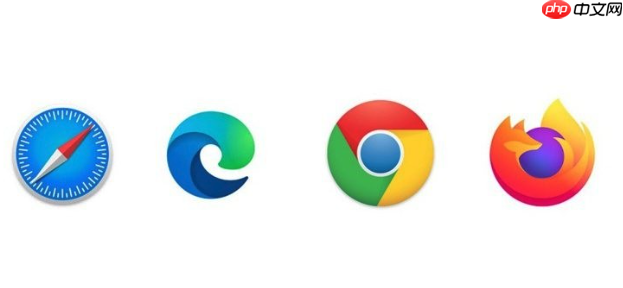
2. 利用“隐私浏览历史记录清除”规则来自动清理
Edge 支持根据时间自动清理浏览数据,这对不想长期保留记录的人来说很友好。在“隐私、搜索和服务”里找到“清除浏览数据”,可以设置每天、每次关闭浏览器时自动清理哪些内容。
建议至少选上“Cookie及其他 数据”和“缓存的图片和文件” 不建议频繁清历史记录,除非你是共用设备或者特别在意痕迹留存 自动清理不会影响书签和保存的密码,放心开如果你经常打开很多网页,不清理数据时间久了可能会影响性能,特别是磁盘空间有限的小容量设备,这个设置就很有用了。
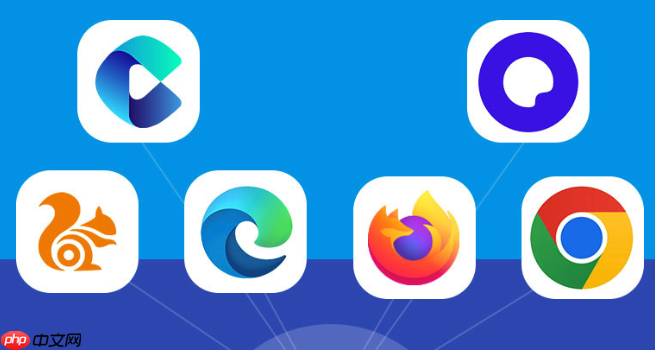
3. 防止搜索引擎泄露你的搜索词
Edge 默认会把你的搜索词传给微软 Bing,包括你在地址栏输入的内容。如果你想避免这一点,可以在“隐私、搜索和服务”中关闭“允许搜索和语音服务”。
关闭后,语音识别、拼写检查等功能也会失效,看你自己取舍 如果只是担心搜索记录被保存,也可以去 Microsoft 账户页面手动删除历史记录 使用其他搜索引擎(如 Google)时,同样要注意是否开启“发送‘Do Not Track’请求”这点对普通用户来说不是必须改,但如果对隐私比较敏感,建议关掉这部分权限。
4. 权限管理别忽略
除了全局设置,每个 也有自己的权限控制,比如摄像头、位置、通知等。点击地址栏右边的锁图标,就能看到当前 有哪些权限被允许或禁止。
建议定期检查并禁用不必要的权限,尤其是那些你不常用的 如果某个 老是弹通知,可以在这里直接关闭通知权限 移动端 Edge 的权限管理也支持类似操作,路径差不多有些 为了诱导你开启权限,会伪装成提示框诱导点击,保持谨慎,不确定就先拒绝。
基本上就这些。设置起来不难,关键是根据自己的习惯调整好,默认设置虽然够用,但稍微调一调能更安心。
小编推荐:
相关攻略
更多 - 微软Edge浏览器将迎AI大更新:代号Olympia重塑Win11风格界面 08.31
- Search.com拟350亿美元收购Chrome,承诺无广告体验和用户返现 08.31
- AI浏览器崛起:Perplexity拟345亿收购Chrome,夸克等国产浏览器如何应对? 08.31
- Gate.io取消跟单:图文教程,资金无忧 08.30
- 谷歌Chrome测试新功能:一键恢复最近关闭的标签组 08.30
- Vivaldi批评谷歌微软:浏览器强推AI或削弱用户自主搜索能力 08.30
- 谷歌Chrome测试新功能:一键将标签组保存为书签文件夹 08.30
- OKX注册攻略:开启数字资产交易新体验 08.30
热门推荐
更多 热门文章
更多 -

- 神角技巧试炼岛高级宝箱在什么位置
-
2021-11-05 11:52
手游攻略
-

- 王者荣耀音乐扭蛋机活动内容奖励详解
-
2021-11-19 18:38
手游攻略
-

- 坎公骑冠剑11
-
2021-10-31 23:18
手游攻略
-

- 原神卡肉是什么意思
-
2022-06-03 14:46
游戏资讯
-

- 《臭作》之100%全完整攻略
-
2025-06-28 12:37
单机攻略
























